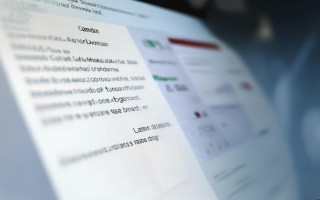佳能400D作为佳能于2006年推出的经典入门级单反相机,凭借其可靠的性能和亲民的价格,至今仍被部分摄影爱好者使用,要实现相机与电脑的数据传输、图片下载或参数设置,正确安装驱动程序是关键步骤,本文将详细介绍佳能400D驱动的下载途径、安装方法、注意事项及相关问题解决方案,帮助用户顺利完成驱动安装,充分发挥相机的功能。
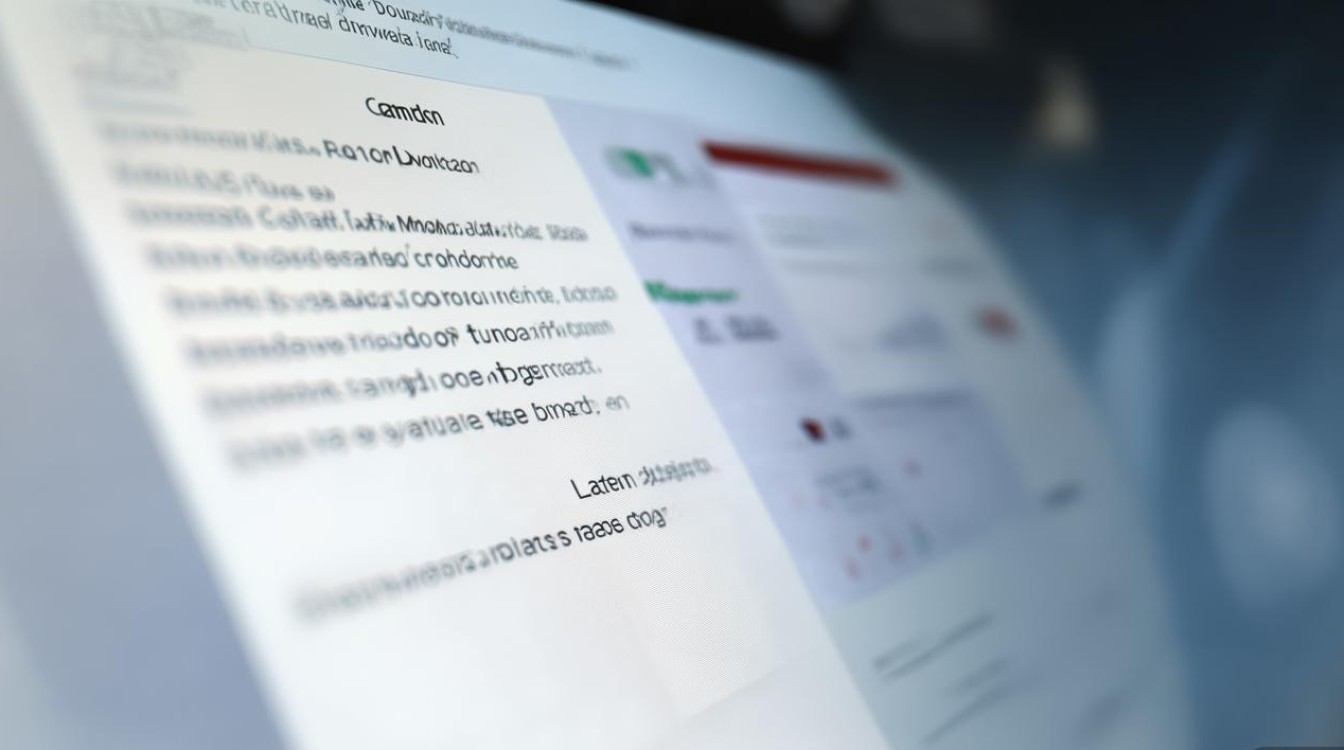
佳能400D驱动的重要性及适用场景
驱动程序是操作系统与硬件设备之间的“桥梁”,佳能400D驱动的主要作用包括:实现相机通过USB线与电脑的连接通信,支持图片传输(EOS Utility软件依赖驱动运行),部分旧版本系统下可能需要驱动以识别相机存储设备,需要注意的是,佳能400D发布较早,其驱动设计主要面向当时的操作系统(如Windows XP/Vista/7、macOS 10.4-10.6),在现代系统(如Windows 10/11、macOS High Sierra及以上)中可能存在兼容性问题,需通过特定方式解决。
佳能400D驱动的官方下载途径
佳能中国官网下载(推荐首选)
官方渠道提供的驱动版本最稳定、兼容性有保障,下载步骤如下:
- 进入官网:打开浏览器,搜索“佳能(中国)官方官网”(www.canon.com.cn),点击进入首页。
- 找到支持页面:将鼠标悬停于“服务支持”栏目,选择“驱动下载”或“软件下载”。
- 选择产品型号:在搜索框输入“佳能400D”或从“单反相机”分类中找到“EOS 400D Digital”,点击进入产品详情页。
- 筛选系统版本:根据电脑操作系统(如Windows 32位/64位、macOS版本)选择对应的驱动类型,佳能400D的驱动通常包含“EOS数码解决方案磁盘”完整版,包含相机驱动、EOS Utility、Digital Photo Professional等软件。
- 下载并保存:点击“下载”按钮,根据提示完成文件下载(文件大小约100-200MB,建议使用稳定网络环境)。
佳能国际官网备用渠道
若中国官网未找到对应驱动,可访问佳能全球官网(www.canon.com),选择“Support”→“Drivers & Downloads”,通过产品型号或选择“EOS”系列→“EOS 400D Digital”下载,注意选择对应的国家/地区和操作系统。
第三方驱动平台(需谨慎选择)
部分第三方网站(如驱动之家、太平洋下载中心)也可能提供佳能400D驱动,但需注意:
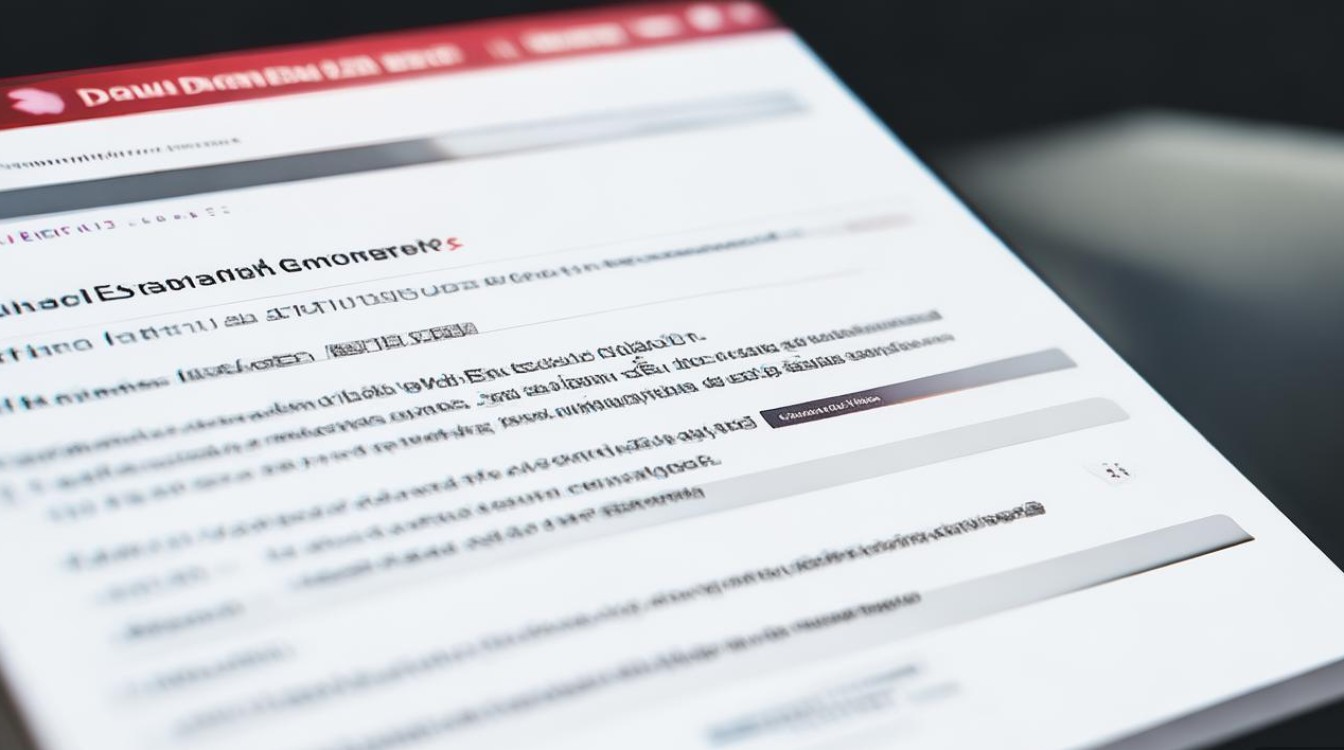
- 选择信誉良好的平台,避免下载捆绑广告或恶意软件的安装包;
- 仔细核对驱动版本及操作系统匹配度,优先选择官方原版驱动,而非修改版。
佳能400D驱动的安装步骤
安装前的准备工作
- 关闭杀毒软件及防火墙:部分安全软件可能拦截驱动安装进程,临时关闭可避免冲突;
- 检查USB线及接口:使用佳能原装USB数据线(或兼容线),确保相机和电脑的USB接口正常;
- 确认系统版本:右键点击“此电脑”→“属性”,查看Windows系统类型(32位/64位)或macOS版本,避免安装错误驱动。
Windows系统安装步骤(以Windows 7为例,其他系统类似)
- 运行安装程序:解压下载的驱动压缩包,找到“Setup.exe”或“EOSIDISK”文件夹中的安装程序,右键选择“以管理员身份运行”;
- 选择安装语言:在弹出的界面中选择“简体中文”,点击“下一步”;
- 同意许可协议:勾选“我同意此协议”,点击“下一步”;
- 选择安装组件:默认勾选“相机驱动”和“EOS Utility”,可根据需求选择是否安装其他软件(如图片编辑软件),点击“下一步”;
- 连接相机:当提示“请连接相机”时,将相机开机,用USB线连接至电脑,等待系统自动识别;
- 完成安装:根据提示完成剩余步骤,重启电脑后驱动生效。
macOS系统安装步骤
- 解压驱动文件:下载的.dmg文件双击挂载,找到“EOSIDISK”磁盘镜像;
- 运行安装包:双击“安装EOS数码解决方案磁盘”图标,按照提示同意协议并选择安装路径;
- 连接相机:安装过程中提示连接相机时,开机相机并连接至Mac;
- 验证安装:安装完成后,打开“图像捕捉”或“EOS Utility”,查看是否能识别相机,若识别成功则驱动安装完成。
安装驱动的常见注意事项
-
系统兼容性问题:
- Windows 10/11系统:官方未提供原生支持,可尝试“兼容模式”安装——右键点击安装程序→“属性”→“兼容性”→勾选“以兼容模式运行此程序”→选择“Windows 7(SP1)”或“Windows Vista(SP2)”,勾选“以管理员身份运行”,再进行安装。
- macOS High Sierra及以上:官方驱动可能不兼容,可尝试安装旧版EOS Utility(如EOS Utility 2.13),或通过虚拟机(如Parallels Desktop)安装macOS 10.12系统后连接相机。
-
驱动版本选择:
建议下载官方最新稳定版驱动,而非测试版,若最新版在新系统中不兼容,可尝试旧版驱动(如佳能官网提供的“EOS数码解决方案磁盘 v24.0”),优先保证基础连接功能。 -
连接问题排查:
- 若安装后电脑无法识别相机,可尝试更换USB线、接口,或在“设备管理器”中查看是否有“未知设备”,右键选择“更新驱动程序”→“浏览计算机以驱动程序软件”→手动选择驱动文件路径;
- 部分系统需安装“Windows USB Mass Storage Device”驱动,确保相机被识别为“磁盘设备”。
-
软件依赖问题:
佳能400D的图片传输功能主要依赖EOS Utility,若无法打开相机,需确认EOS Utility是否随驱动一同安装,或单独下载对应版本的EOS Utility(官网可查)。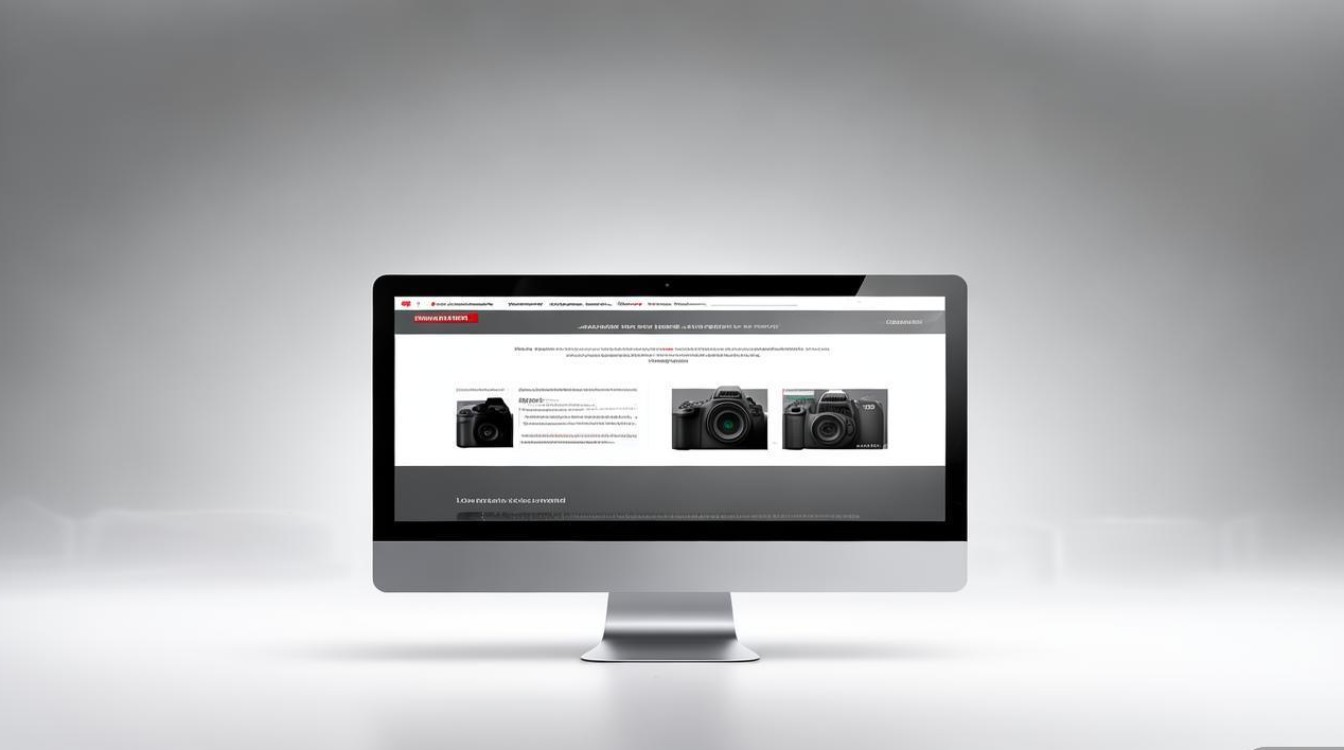
佳能400D驱动下载关键信息表
| 下载渠道 | 适用操作系统 | 操作步骤 | 注意事项 |
|---|---|---|---|
| 佳能中国官网 | Windows XP/Vista/7(32/64位) | 进入官网→驱动下载→搜索“EOS 400D”→选择系统→下载安装 | 官方推荐,兼容性最佳;Windows 10/11需用兼容模式 |
| 佳能国际官网 | macOS 10.4-10.6 | Support→Drivers→选择“EOS 400D Digital”→下载.dmg文件 | 需匹配国家/地区;新系统可能需虚拟机辅助 |
| 第三方平台(如驱动之家) | Windows XP-10、macOS 10.6-10.12(部分) | 搜索“佳能400D驱动”→选择下载链接→注意文件名及大小(避免非官方修改版) | 优先选择“官方原版”,警惕捆绑软件;下载后需杀毒再安装 |
相关问答FAQs
问题1:为什么按照步骤安装了驱动,连接相机后电脑依然无法识别?
解答:可能原因包括:① USB线损坏或接口接触不良,建议更换原装USB线或测试其他接口;② 驱动安装不完整,可在“设备管理器”中卸载未知设备,重新安装驱动(勾选“删除此设备的驱动程序软件”);③ 系统版本过高导致兼容性问题,尝试使用虚拟机安装旧系统(如Windows 7)或更换旧版驱动;④ 相机设置问题,进入相机菜单,确保“通信设置”中“USB连接”选项为“正常”而非“打印/PTP”。
问题2:佳能400D驱动支持Windows 11系统吗?如何解决兼容性问题?
解答:佳能官方未提供Windows 11专用驱动,但部分用户通过以下方式可实现连接:① 兼容模式安装:右键点击驱动安装程序→“属性”→“兼容性”→勾选“以兼容模式运行此程序”→选择“Windows 7(SP1)”,并勾选“以管理员身份运行”,再进行安装;② 虚拟机方案:使用VMware或VirtualBox安装Windows 7虚拟机,在虚拟机中安装驱动并连接相机;③ 第三方工具:如“驱动精灵”的“老设备驱动”功能,可能提供适配Windows 11的第三方驱动,但需注意安全性,若以上方法均无效,可考虑使用读卡器读取相机存储卡,间接实现图片传输。
通过以上步骤和注意事项,用户应能顺利完成佳能400D驱动的下载与安装,实现相机与电脑的高效连接,若遇到复杂问题,建议优先咨询佳能官方客服或参考相机说明书,避免因不当操作导致设备故障。